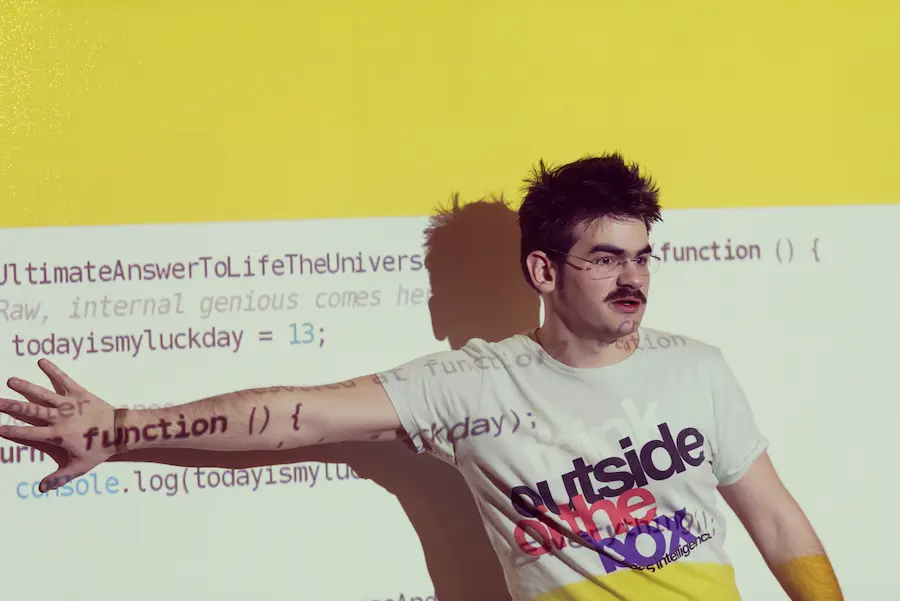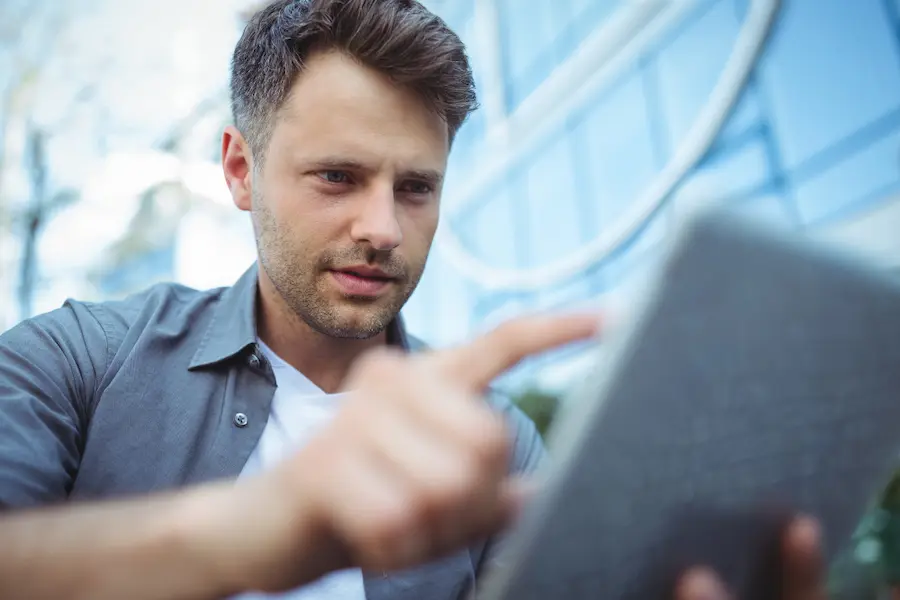La tipografía es el corazón del diseño editorial. No se trata solo de elegir una fuente bonita, sino de construir un sistema coherente que comunique autoridad, ritmo y legibilidad. En Divi 5, las nuevas herramientas del Design System permiten controlar cada aspecto de la tipografía —desde el tamaño hasta la familia y el espaciado— con una precisión que antes requería código CSS.
En esta guía aprenderás cómo combinar fuentes, definir jerarquías visuales y aplicar escalas fluidas con clamp() para que tu periódico digital se vea impecable en cualquier dispositivo.
🟣 Elegir las fuentes adecuadas
Todo proyecto editorial necesita una voz tipográfica clara. En Divi 5 puedes definir tus fuentes base desde Variables → Fonts o Variables → Text. Lo ideal es trabajar con un máximo de dos familias tipográficas:
- Titulares (Heading): una fuente con carácter, de tipo serif o display, que aporte identidad y ritmo visual.
Ejemplo: Adamina, serif o Playfair Display, serif. - Cuerpo (Body): una fuente legible y neutra, pensada para lectura prolongada.
Ejemplo: Georgia, serif o Lato, sans-serif. - Metadatos (Meta): una tipografía auxiliar, más ligera y moderna, para autores, fechas o categorías.
Ejemplo: Lato, sans-serif.
💡 Consejo DNP: Define estas tres fuentes como variables globales (Heading, Body, Meta) para que al cambiar una tipografía se actualice automáticamente en todo el sitio. Así aseguras consistencia y ahorras horas de edición manual.
🟣 Construir jerarquías visuales
El siguiente paso es definir niveles de lectura: qué debe destacar primero, qué acompaña y qué complementa. Divi 5 permite crear un sistema tipográfico fluido con variables de tipo Number, asignando valores a cada encabezado (H1–H4) y al cuerpo de texto.
En DiviNewsPro usamos esta escala como base editorial:
- H1 →
clamp(28px, 4vw, 36px)→ Titulares principales de portada o secciones. - H2 →
clamp(22px, 3vw, 28px)→ Subtítulos o encabezados intermedios. - H3 →
clamp(18px, 2.5vw, 22px)→ Títulos de bloques o módulos. - H4 →
clamp(16px, 2vw, 18px)→ Encabezados internos o destacados menores. - Body →
clamp(14px, 1.8vw, 16px)→ Texto base del artículo.
💡 Consejo DNP: clamp() permite que los tamaños cambien de forma natural entre pantallas pequeñas y grandes sin usar puntos de quiebre. Es la forma moderna de mantener proporción tipográfica en todo el sitio.
🟣 Aplicar las jerarquías en Divi 5
Para implementar el sistema:
- Abre cualquier plantilla en el Visual Builder.
- Selecciona el módulo de texto o título.
- En Design → Text → Size, elige la variable global correspondiente (H1, H2, Body, etc.).
- En Design → Text → Font, aplica la variable
Heading,BodyoMeta. - Guarda los cambios: el estilo se actualizará automáticamente en toda la web.
💡 Resultado: Cada módulo adopta un tamaño y una fuente coherentes, creando una lectura fluida y profesional.
🟣 Microtipografía y espaciado
Los pequeños detalles definen el acabado editorial:
- Usa
letter-spacing: 0.5pxpara titulares en mayúsculas. - Aumenta el line-height del cuerpo (1.6–1.8) para mejorar la legibilidad.
- Mantén un margin-bottom uniforme entre párrafos (por ejemplo,
1.2em).
💡 Consejo DNP: define también variables globales de espaciado (--space-s, --space-m, --space-l) para aplicar márgenes consistentes entre bloques de texto, imágenes o citas.
🟣 Ejemplo práctico en DiviNewsPro
Supongamos que estás diseñando un artículo de portada con el título:
“La inteligencia artificial revoluciona el periodismo digital”
- Asigna H1 con la fuente
Adaminay colorHeading Text. - El subtítulo (H2) usa
Latoenclamp(22px, 3vw, 28px). - El cuerpo del texto emplea
Georgiaenclamp(14px, 1.8vw, 16px)conline-height: 1.7. - Los metadatos (autor, fecha) aplican la variable
Metaen gris medio#666666.
💡 Resultado final: equilibrio visual, jerarquía clara y una lectura fluida que refuerza la identidad de DiviNewsPro.
🟢 Tema anterior en DiviNewsPro:
👉 Google Search Console para indexación y cobertura en WordPress
🟢 Siguiente tema en DiviNewsPro:
👉 Paleta cromática y estilo visual